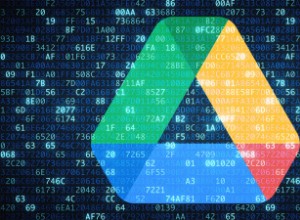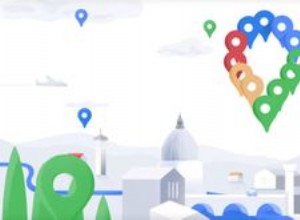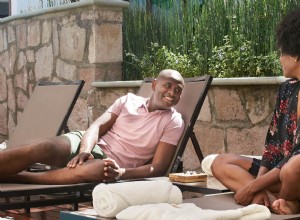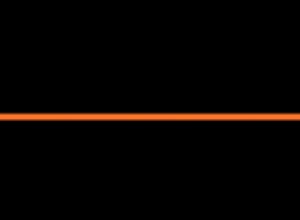الكسوف هو بيئة تطوير متكاملة ، أو IDE ، كما هو معروف. إنه مكتوب بلغة جافا ويستخدم لكتابة وتجميع وتشغيل التعليمات البرمجية بلغات جافا والعديد من اللغات الأخرى. إذا لم تعد بحاجة إلى كتابة Java ، أو إذا كنت تستخدم الآن IDE مختلفًا ، فقد ترغب في إلغاء تثبيت Eclipse. سنوضح لك كيفية القيام بذلك في هذه المقالة. سنوضح لك أيضًا كيفية إزالة تثبيت المكونات الإضافية من داخل Eclipse.
ما هو الكسوف؟
إنه IDE مكتوب بجافا ويستخدم في الغالب لتطوير كود جافا. ومع ذلك ، إذا قمت بتثبيت المكونات الإضافية ، فيمكنك أيضًا استخدامها للتطوير بلغات أخرى مثل C و C ++ و Python و Ruby. يمكن استخدامه أيضًا لتطوير المستندات باستخدام LaTeX وحزم ماثيماتيكا. إنه مفتوح المصدر ومجاني للاستخدام.
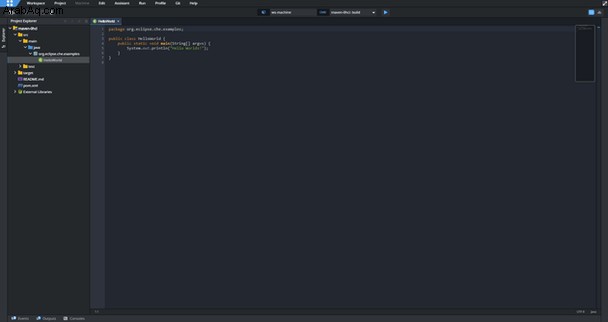
ومع ذلك ، يفضل العديد من المطورين الذين يستخدمون جهاز Mac استخدام Xcode من Apple. وذلك لأن Xcode تم إنشاؤه من الألف إلى الياء كتطبيق Mac ومصمم لإنشاء تطبيقات لنظام التشغيل iOS و iPad OS و tvOS ، بالإضافة إلى Mac. يتضمن Xcode برامج محاكاة وبيئات وقت تشغيل لكل إصدار من إصدارات macOS و iOS و iPad OS و tvOS التي تدعمها Apple حاليًا ، مما يسمح للمطورين باختبار تطبيقاتهم في كل إصدار. كما أنه يجعل من السهل إرسال التطبيقات المكتملة إلى App Store. يفضل المطورون الآخرون Visual Studio باعتباره IDE. مثل العديد من الأشياء ، إنها مسألة اختيار شخصي وأي أداة تناسب احتياجاتك على أفضل وجه.
كيفية إلغاء تثبيت Eclipse على جهاز Mac الخاص بك يدويًا
لا يعيش Eclipse في مجلد التطبيقات مثل التطبيقات الأخرى ، ولا توجد أداة إلغاء تثبيت مرفقة ، لذا قد يكون إلغاء تثبيته وإزالة جميع مكوناته أمرًا صعبًا بعض الشيء.
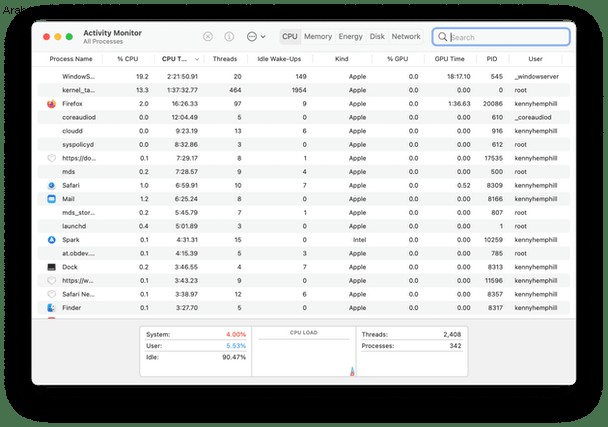
- قم بإنهاء الكسوف
- انتقل إلى التطبيقات> الأدوات المساعدة وابدأ تشغيل مراقب النشاط.
- ابحث عن Eclipse في شريط البحث وإذا وجدت أي عمليات ، فحددها واضغط على Quit Process.
- افتح قائمة Finder جديدة واختر مجلد الصفحة الرئيسية للمستخدم في الشريط الجانبي.
- ابحث عن دليلين. أحدهما يسمى "الكسوف" والآخر ، "مساحة العمل الكسوف". اسحب كلاهما إلى المهملات.
- انقر على القائمة "انتقال" في Finder ثم "انتقل إلى المجلد". الصق كل موقع من المواقع أدناه في المربع ، واحدًا تلو الآخر. اسحب المجلدات إلى المهملات.
~ /
~ / Library / Caches /
~ / المكتبة / حالة التطبيق المحفوظ / o
~ / المكتبة / التفضيلات /
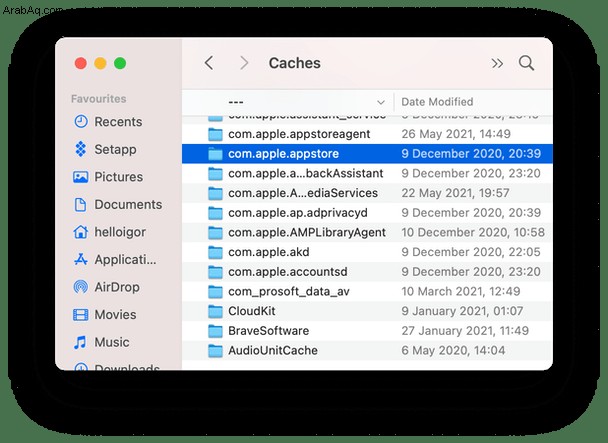
اسحب أي ملفات تجدها هناك تحتوي على Eclipse باسمها إلى سلة المهملات.
أخيرًا ، قم بتفريغ سلة المهملات.
كيفية إزالة برنامج Eclipse بالطريقة السهلة
هذه عملية طويلة جدًا ، ولكن هناك حل بديل. يحتوي تطبيق صيانة Mac الشهير CleanMyMac X على أداة مساعدة لإلغاء التثبيت تم تصميمها لأخذ كل الجهود من إلغاء تثبيت التطبيقات. هذه هي طريقة استخدامه.
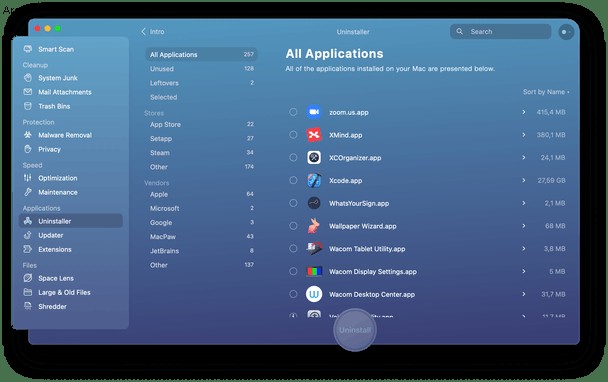
- إذا لم يكن CleanMyMac X مثبتًا بالفعل على جهاز Mac ، فقم بتنزيل نسخته المجانية وتثبيتها ، ثم شغّلها.
- اختر وحدة إلغاء التثبيت في الشريط الجانبي.
- حدد موقع Eclipse في النافذة اليمنى.
- حدد المربع المجاور له واضغط على "إلغاء التثبيت".
يمكن لبرنامج CleanMyMac X إلغاء تثبيت عدة تطبيقات في وقت واحد. لذلك إذا كانت هناك تطبيقات أخرى لم تعد بحاجة إليها ، فحدد المربعات بجوار تلك التطبيقات أيضًا. عندما تضغط على إلغاء التثبيت ، سيتم إلغاء تثبيتها جميعًا معًا.
كيفية إزالة تثبيت مكونات Eclipse الإضافية
يحتوي Eclipse على نظام بيئي ضخم من المكونات الإضافية للجهات الخارجية التي تضيف وظائف وميزات وتسمح بزيادة التخصيص. إذا كنت قد قمت بتثبيت المكونات الإضافية ولم تعد بحاجة إليها ، فيمكنك إزالتها من داخل التطبيق.
- قم بتشغيل Eclipse وانقر على قائمة Eclipse في شريط القائمة.
- حدد "حول الكسوف" من القائمة.
- في الجزء السفلي من النافذة التي تفتح ، انقر فوق "تفاصيل التثبيت".
- حدد علامة التبويب "البرامج المثبتة".
- حدد المكون الإضافي أو المكونات الإضافية التي تريد إزالتها.
- اضغط على إلغاء التثبيت أسفل النافذة.
بالإضافة إلى إلغاء تثبيت التطبيقات ، يمكن لـ CleanMyMac X أيضًا إلغاء تثبيت ملحقات المتصفح وعناصر تسجيل الدخول ووكلاء التشغيل. إذا كان سبب إلغاء تثبيت أحد التطبيقات هو أنه يعمل بشكل سيء ، فقد ترغب في محاولة إعادته إلى حالته المثبتة حديثًا أولاً.
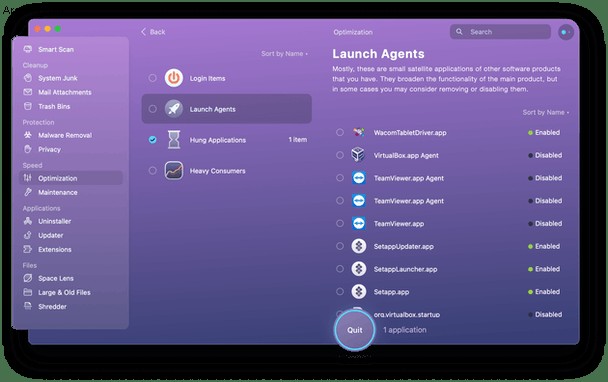
هذا غالبا ما يحل المشاكل. يتيح لك CleanMyMac X القيام بذلك أيضًا ، باستخدام ميزة إعادة التعيين الخاصة به. في وحدة إلغاء التثبيت ، انقر على القائمة المنسدلة بجوار اسم التطبيق واختر إعادة تعيين ، ثم اضغط على زر إعادة التعيين.
Eclipse هي بيئة تطوير متكاملة ، تم إنشاؤها في Java وهي مصممة بشكل أساسي لتطوير برامج Java. ومع ذلك ، مع إضافة المكونات الإضافية ، يمكن أيضًا استخدامه لتطوير البرامج بالعديد من اللغات الأخرى. إذا قمت بتنزيله وتثبيته ، ولكنك لم تعد بحاجة إليه الآن ، فاتبع الخطوات المذكورة أعلاه لإزالته. سيؤدي استخدام CleanMyMac X إلى تسريع العملية وتبسيطها ، كما يسهل أيضًا إلغاء تثبيت التطبيقات الأخرى أو إعادة تعيينها.